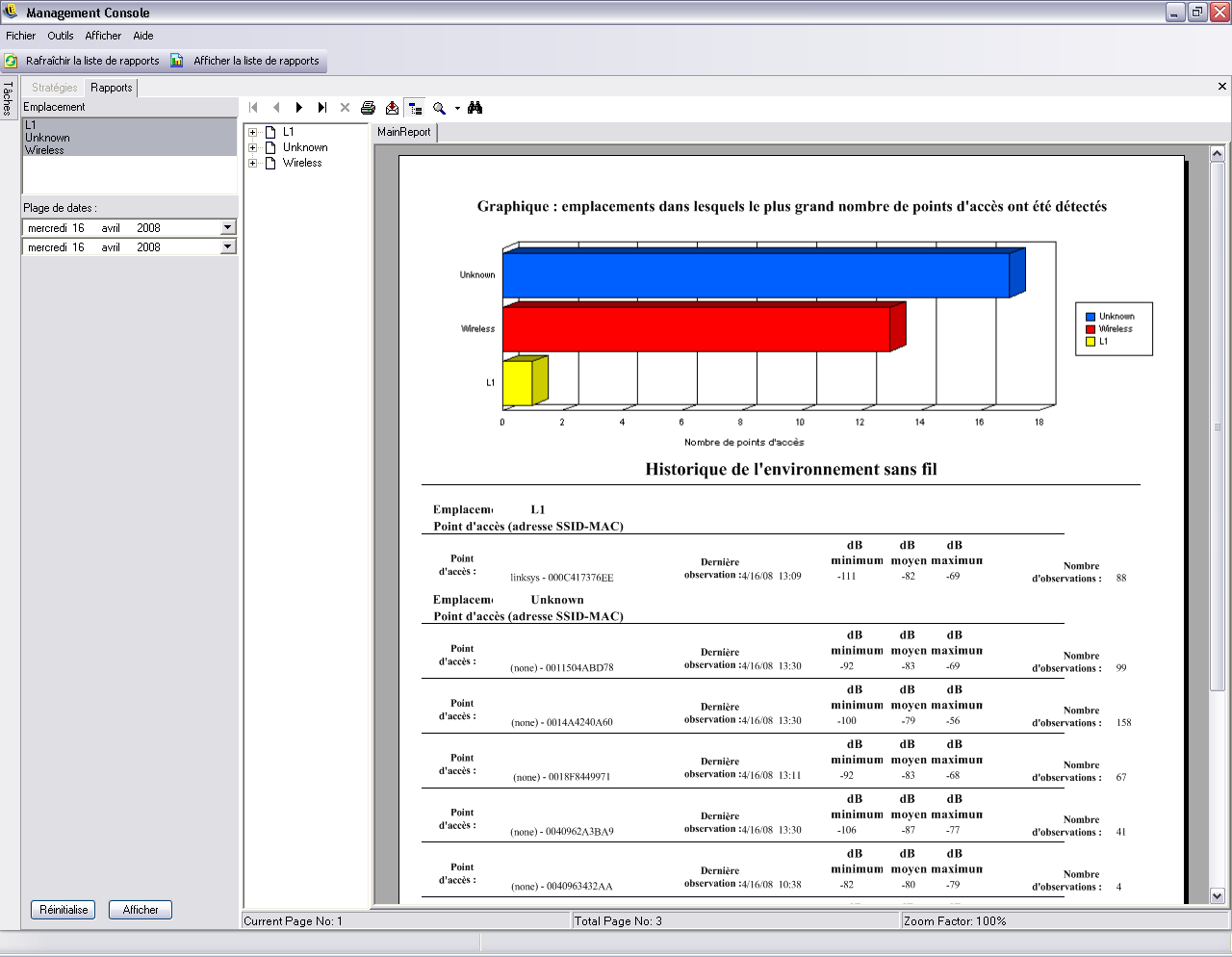1.6 Utilisation du service de création de rapport
Le service de rapport fournit des rapports d'adhésion et d'état pour l'entreprise. Les données disponibles sont fournies pour les annuaires et les groupes d'utilisateurs au sein d'un même annuaire. Les rapports de Novell® fournissent des informations sur les effets qu'ont les composants de stratégie individuels sur les noeuds d'extrémité de l'entreprise. Les requêtes pour ces rapports sont définies dans la stratégie de sécurité (voir Section 2.2.4, Rapport de conformité) et peuvent fournir des données utiles pour la décision de mise à jour des stratégies.
Sélectionnez à partir de la barre des tâches ou du menu . La liste des rapports disponibles s'affiche (cliquez sur le signe plus en regard de chaque type de rapport pour en visualiser la liste complète).
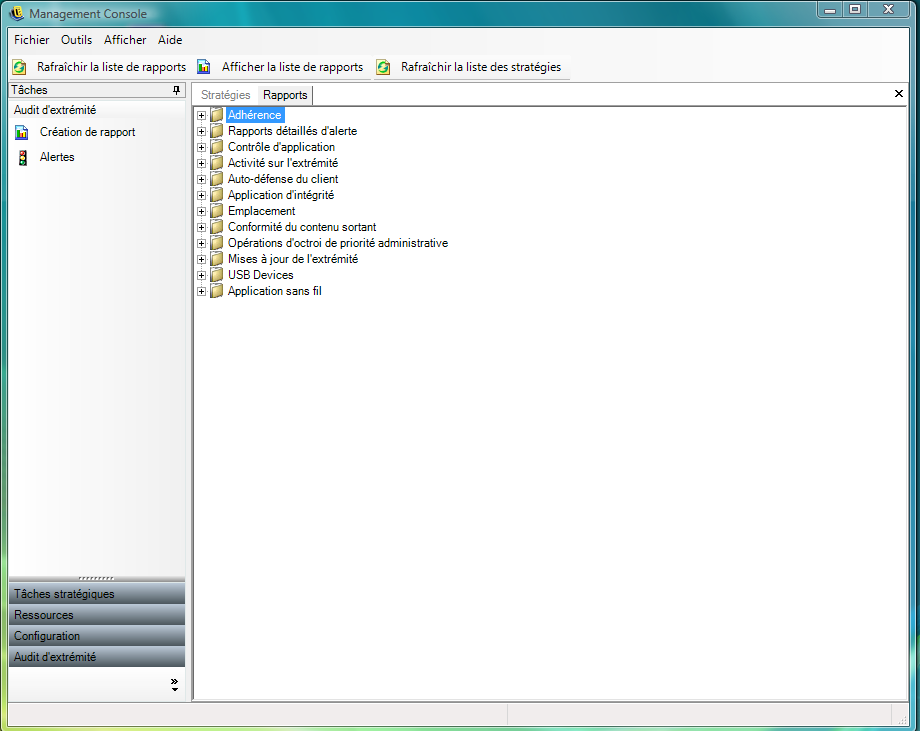
Vous pouvez configurer les rapports en identifiant une plage de dates et d'autres paramètres, par exemple, l'utilisateur ou l'emplacement. Pour définir les dates, cliquez sur la vue du calendrier pour l'agrandir, puis sélectionnez le mois et le jour. Veillez à cliquer sur le jour pour modifier le paramètre de date.

Cliquez sur pour générer le rapport.
Dès que le rapport est généré, la barre d'outils des rapports permet de l'afficher, de l'imprimer, de l'envoyer par messagerie électronique ou de l'exporter au format PDF.

Lorsque vous consultez les rapports, les boutons fléchés vous permettent d'en parcourir les pages. En général, la première page des rapports comporte des tableaux et des graphiques, viennent ensuite les données collectées sur les autres pages, classées par date et type.
L'icône permet d'imprimer la totalité du rapport à l'aide de l'imprimante par défaut de cet ordinateur.
L'icône permet d'enregistrer le rapport sous différents formats : PDF, feuille de calcul Excel*, document Word ou fichier RTF.
L'icône permet d'afficher une liste de paramètres en regard du rapport. Sélectionnez l'un de ces paramètres pour augmenter le niveau de détail du rapport. Cliquez sur l'icône pour fermer la barre latérale.
L'icône propose un menu déroulant pour régler la taille de la vue actuelle.
L'icône permet d'ouvrir une fenêtre de recherche.
Si vous placez le pointeur de la souris sur un paramètre particulier, comme un nom d'utilisateur ou un nom de périphérique par exemple, il se transforme en loupe. Vous pouvez double-cliquer sur cet élément spécifique et afficher un nouveau rapport pour cet objet uniquement. Cliquez sur le bouton pour fermer l'affichage actuel et revenir au rapport initial.
Pour revenir à la liste des rapports, cliquez sur l'icône située au-dessus de la fenêtre des rapports.
Les rapports ne sont pas disponibles tant que les données n'ont pas été téléchargées à partir des clients ZENworks® Security Client. Par défaut, la synchronisation du service de rapport de ZENworks Endpoint Security Management est effectuée toutes les 12 heures. Cela signifie que les données de rapport et d'alerte initiales ne sont disponibles que 12 heures après l'installation de ZENworks Endpoint Security Management. Pour régler cet intervalle, ouvrez l'outil de configuration (voir Planification) et réglez l'heure de sur le nombre de minutes appropriées en fonction de vos besoins et de votre environnement.
Les boutons ou des rapports pour lesquels aucune donnée n'est disponible sont affichés en grisé avec l'indication « Aucune donnée » en dessous.

Les rapports suivants sont disponibles :
1.6.1 Rapports d'adhésion
Les rapports d'adhésion fournissent des informations de conformité relatives à la distribution des stratégies de sécurité à des utilisateurs gérés. Un résultat d'adhésion de 100 % indique que tous les utilisateurs gérés se sont enregistrés et ont reçu la stratégie actuelle.
Les rapports suivants sont disponibles :
-
Adhérence d'enregistrement des noeuds d'extrémité : présente un récapitulatif des jours écoulés depuis l'enregistrement par les noeuds d'extrémité de l'entreprise, ainsi que l'âge de leur stratégie actuelle. La moyenne de ces valeurs est calculée pour résumer le rapport. Ce rapport ne nécessite pas la saisie de variables. Il affiche les utilisateurs par nom, les stratégies qui leur ont été assignées, les jours depuis leur dernier enregistrement et l'âge de leur stratégie.
-
Versions du client aux noeuds d'extrémité : affiche la dernière version signalée du client sur chaque noeud d'extrémité. Définissez les paramètres de date pour générer ce rapport.
-
Noeuds d'extrémité jamais enregistrés: Liste les comptes utilisateur enregistrés auprès du service de gestion mais qui n'ont jamais recherché une mise à jour des stratégies via le service de distribution. Sélectionnez un ou plusieurs groupes pour générer le rapport.
Il peut s'agir d'utilisateurs de la console de gestion qui ne disposent d'aucun client de sécurité à leur nom.
-
Non-conformité de la stratégie de groupe : affiche les groupes dans lesquels certains utilisateurs ne disposent pas de la stratégie appropriée. Vous pouvez sélectionner un ou plusieurs groupes pour générer le rapport.
-
Historique d'état des noeuds d'extrémité par machine: indique le dernier état (dans une plage de dates donnée) des noeuds d'extrémité protégés par ZENworks Endpoint Security Management, regroupés par nom de machine. Il affiche le nom de l'utilisateur logué, la stratégie actuelle, la version du client ZENworks Endpoint Security Management et l'emplacement réseau. Ce rapport nécessite la saisie d'une plage de dates. L'administrateur peut augmenter le niveau de détail en double-cliquant sur n'importe quelle entrée pour afficher la liste complète des rapports d'état pour une machine en particulier.
-
Assignation de stratégie : affiche les utilisateurs/groupes (comptes) qui ont reçu la stratégie spécifiée. Sélectionnez la stratégie souhaitée dans la liste, puis cliquez sur pour exécuter le rapport.
-
Historique d'état des noeuds d'extrémité par utilisateur : indique le dernier état (dans une plage de dates donnée) des noeuds d'extrémité protégés par ZENworks Endpoint Security Management, regroupés par nom d'utilisateur. Il affiche le nom de la machine, la stratégie actuelle, la version du client ZENworks Endpoint Security Management et l'emplacement réseau. Ce rapport nécessite la saisie d'une plage de dates. L'administrateur peut augmenter le niveau de détail en double-cliquant sur n'importe quelle entrée pour afficher la liste complète des rapports d'état pour un utilisateur en particulier.
1.6.2 Rapports détaillés d'alerte
Les rapports détaillés d'alerte contiennent d'autres informations relatives aux alertes. Ces rapports n'affichent des données que si une alerte a été déclenchée. La suppression d'une alerte efface également son rapport ; ses données restent toutefois toujours disponibles dans un rapport standard.
Les rapports suivants sont disponibles :
-
Données d'alerte de falsification du client : affiche les instances dans lesquelles un utilisateur a effectué une tentative non autorisée de modification ou de désactivation de ZENworks Security Client.
-
Données d'alerte de copie de fichiers : affiche les comptes qui ont copié des données sur des périphériques de stockage amovibles.
-
Données d'alerte de version incorrecte du client : affiche l'historique de l'état du processus de mise à jour de ZENworks Security Client.
-
Données d'alerte de stratégie incorrecte du client : affiche les utilisateurs qui ne disposent pas de la stratégie appropriée.
-
Données d'alerte des échecs d'intégrité : indique l'historique des échecs et des réussites des vérifications d'intégrité du client.
-
Données d'alerte des opérations d'octroi de priorité : affiche les instances dans lesquelles la priorité administrative est accordée aux mécanismes d'auto-défense du client, afin d'octroyer un contrôle privilégié sur ZENworks Security Client.
-
Données d'alerte d'analyse de port : affiche le nombre de paquets bloqués sur un certain nombre de ports différents (un grand nombre de ports pouvant indiquer l'exécution d'une analyse de port).
-
Données d'alerte de tentative de désinstallation : liste les utilisateurs qui ont tenté de désinstaller ZENworks Security Client.
-
Données d'alerte de points d'accès non sécurisés : liste les points d'accès non sécurisés détectés par ZENworks Security Client.
-
Données d'alerte de connexion à des points d'accès non sécurisés : liste les points d'accès non sécurisés connectés par ZENworks Security Client.
1.6.3 Rapports de contrôle d'application
les rapports de contrôle d'application indiquent toutes les tentatives non autorisées par des applications bloquées pour accéder au réseau ou s'exécuter lorsque la stratégie ne le permet pas.
Le rapport suivant est disponible :
-
Détails du contrôle d'application : affiche la date, l'emplacement, la mesure prise par ZENworks® Security Client, l'application qui a tenté de s'exécuter et le nombre de démarrages de l'application. Les dates sont affichées au format UTC.
Spécifiez les paramètres de date, sélectionnez le nom des applications dans la liste, sélectionnez les comptes utilisateur et cliquez sur pour exécuter le rapport.

1.6.4 Rapports de solution de codage
Si le codage du noeud d'extrémité est activé, les rapports de solutions de codage affichent le transfert de fichiers vers et à partir des dossiers codés.
Les rapports suivants sont disponibles :
-
Activité de codage de fichier : affiche les fichiers pour lesquels le codage a été appliqué.
-
Exceptions de codage : affiche les erreurs du sous-système de codage (par exemple, un fichier protégé qui n'a pas pu être décodé car l'utilisateur ne disposait pas des clés adéquates).
-
Volumes de codage de fichier : affiche les volumes (par exemple, unités amovibles ou partitions de disque dur) gérés par la solution de codage de Novell.
1.6.5 Rapports d'activité du noeud d'extrémité
Les rapports d'activité du noeud d'extrémité fournissent un feed-back pour les différents composants de stratégie et leur effet sur le fonctionnement du noeud d'extrémité.
Les rapports suivants sont disponibles :
-
Paquets bloqués par adresse IP : affiche les paquets bloqués filtrés par adresse IP cible. Les dates sont affichées au format UTC.
Sélectionnez dans la liste l'adresse IP cible et définissez les paramètres de date. Le rapport affiche les dates, les emplacements, les ports affectés et le nom des paquets bloqués.
-
Paquets bloqués par utilisateur: affiche les paquets bloqués filtrés par utilisateur. Les dates sont affichées au format UTC. Les données sont dans l'ensemble identiques à celles des paquets bloqués par adresse IP cible, si ce n'est qu'elles sont réparties par utilisateur.
-
Statistiques de l'utilisation réseau par utilisateur : liste les paquets envoyés, reçus ou bloqués et des erreurs réseau, filtrés par utilisateur. Ce rapport nécessite une plage de dates. Les dates sont affichées au format UTC.
-
Statistiques de l'utilisation réseau par type d'adaptateur : liste les paquets envoyés, reçus ou bloqués et des erreurs réseau, filtrés par type d'adaptateur. Ce rapport nécessite une plage de dates et un emplacement. Les dates sont affichées au format UTC.
1.6.6 Rapports des mises à jour du noeud d'extrémité
Le rapport des mise à jour du noeud d'extrémité affiche l'état du processus de mise à jour de ZENworks Security Client (reportez-vous à la rubrique Mise à jour de ZSC). Les dates sont affichées au format UTC.
Les rapports suivants sont disponibles :
-
Graphique de pourcentage des échecs de mise à jour du client de sécurité : affiche, sous forme de graphique, le pourcentage d'échecs de mises à jour de ZENworks Security Client ( qui n'ont pas été résolues) Aucun paramètre n'est requis pour générer ce rapport.
-
Historique de l'état de mise à jour du client de sécurité : affiche l'historique de l'état du processus de mise à jour de ZENworks Security Client. Sélectionnez la plage de dates et cliquez sur pour exécuter le rapport. Le rapport indique les utilisateurs qui se sont enregistrés et qui ont reçu la mise à jour.
-
Graphique des types d'échec de mise à jour du client de sécurité : affiche, sous forme de graphique, les échecs de mise à jour de ZENworks Security Client (qui n'ont pas été résolues) Sélectionnez la plage de dates et cliquez sur Afficher pour exécuter le rapport. Le rapport indique les utilisateurs qui se sont enregistrés mais qui ne sont pas parvenus à installer les mises à jour.
1.6.7 Rapports d'auto-défense du client
Les rapports d'auto-défense du client signalent lorsque les utilisateurs tentent de modifier ou de désactiver ZENworks® Security Client.
Le rapport suivant est disponible :
-
Tentatives de piratage de ZENworks Security Client : Signale les tentatives non autorisées de modification ou de désactivation de ZENworks Security Client. Les dates sont affichées au format UTC.
Entrez les paramètres de date et cliquez sur pour exécuter le rapport.
1.6.8 Rapports d'application d'intégrité
Les rapports d'application d'intégrité fournissent des rapports concernant les résultats d'intégrité du logiciel antivirus/anti-espion.
Les rapports suivants sont disponibles :
-
Historique d'intégrité client : signale la réussite ou l'échec des contrôles d'intégrité client. Les dates sont affichées au format UTC.
Sélectionnez la plage de dates pour le rapport, les règles d'intégrité et les noms d'utilisateur.
-
Échecs d'intégrité non résolus par règle : signale les tests et règles d'intégrité qui ont échoué et n'ont pas encore été résolus.
Sélectionnez les règles d'intégrité, puis cliquez sur pour exécuter le rapport.
-
Échecs d'intégrité non résolus par utilisateur : signale les utilisateurs pour lesquels les tests d'intégrité ont échoué et n'ont pas encore été résolus.
Sélectionnez les noms d'utilisateur, puis cliquez sur pour exécuter le rapport.
1.6.9 Rapports d'emplacement
Le rapport d'emplacement fournit des données concernant les emplacements les plus couramment utilisés par les utilisateurs finaux.
Le rapport suivant est disponible :
Données sur l'utilisation des emplacements par date et utilisateur : fournit des informations collectées à partir des différents clients concernant le nom des emplacements utilisés et la date/heure de leur utilisation. Les dates sont affichées au format UTC. Les emplacements affichés sont ceux employés par l'utilisateur ; les emplacements inutilisés ne sont pas affichés. Sélectionnez une plage de dates pour générer le rapport.

1.6.10 Rapports de conformité du contenu sortant
Les rapports de conformité du contenu sortant fournissent des informations concernant l'utilisation des unités amovibles et identifient quels fichiers ont été téléchargés sur ces unités.
Les rapports suivants sont disponibles :
-
Activité de stockage amovible par compte : affiche les comptes qui ont copié des données sur un support de stockage amovible. Aucun paramètre n'est requis pour générer ce rapport.
-
Activité de stockage amovible par périphérique: affiche les périphériques de stockage amovibles sur lesquels des fichiers ont été copiés. Sélectionnez la plage de dates, les noms d'utilisateur et les emplacements pour générer ce rapport.
-
Copies à partir de supports de stockage amovibles par compte : affiche les périphériques de stockage amovibles dans lesquels des fichiers ont été copiés.
-
Périphériques de stockage amovibles détectés : affiche les périphériques de stockage amovibles qui ont été détectés sur le noeud d'extrémité. Sélectionnez la plage de dates, les noms d'utilisateur et les emplacements pour générer ce rapport.
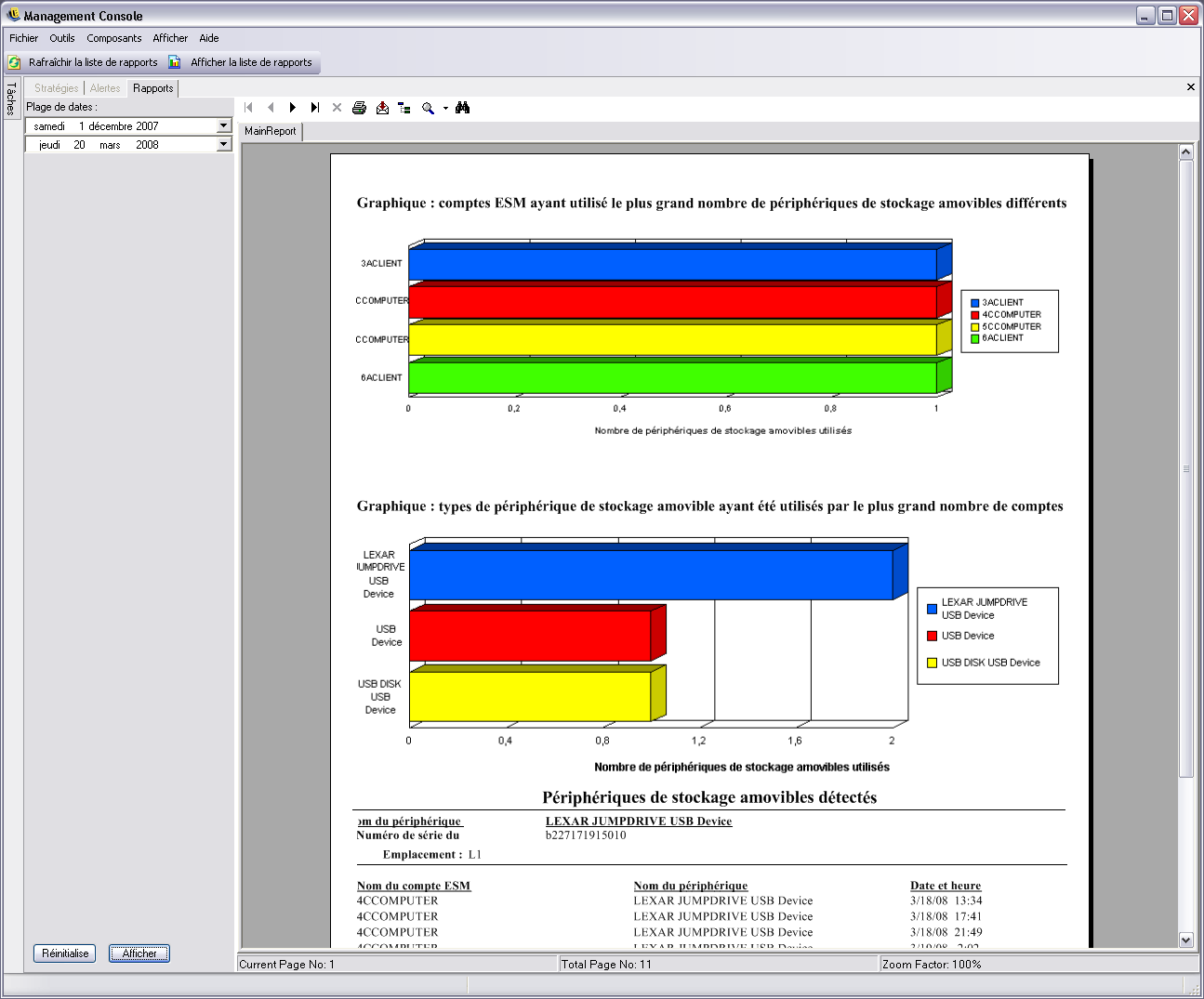
-
Graphique hebdomadaire de l'activité de stockage amovible par compte : affiche un graphique des comptes ayant récemment copié des données sur un support de stockage amovible. Entrez la plage de dates pour générer ce rapport.
1.6.11 Rapport des opérations d'octroi de priorité administrative
Le rapport des opérations d'octroi de priorité administrative signale les instances dans lesquelles la priorité administrative est accordée aux mécanismes d'auto-défense du client, afin d'octroyer un contrôle privilégié sur le client ZENworks® Security Client.
Le rapport suivant est disponible :
-
Opérations d'octroi de priorité dans ZENworks Security Client : affiche les tentatives réussies d'octroi de priorité par utilisateur et par date. Les dates sont affichées au format UTC.
Sélectionnez l'utilisateur et la plage de dates, puis cliquez sur pour exécuter le rapport.
1.6.12 Rapports des mises à jour du noeud d'extrémité
Les rapports de mise à jour des noeuds d'extrémité affichent l'état du processus de mise à jour de ZENworks® Security Client (reportez-vous à la rubrique Mise à jour de ZSC). Les dates sont affichées au format UTC.
Les rapports suivants sont disponibles :
-
Graphique de pourcentage des échecs de mise à jour de sécurité : affiche, sous forme de graphique, le pourcentage d'échecs de mises à jour de ZENworks Security Client qui n'ont pas été résolues. Aucun paramètre n'est requis pour générer ce rapport.
-
Historique de l'état de mise à jour du client de sécurité : affiche l'historique de l'état du processus de mise à jour de ZENworks Security Client. Sélectionnez la plage de dates, puis cliquez sur pour exécuter le rapport. Le rapport indique les utilisateurs qui se sont enregistrés et qui ont reçu la mise à jour.
-
Graphique des types d'échec de mise à jour du client de sécurité : affiche, sous forme de graphique, les échecs de mise à jour de ZENworks Security Client qui n'ont pas été résolues. Sélectionnez la plage de dates, puis cliquez sur pour exécuter le rapport. Le rapport indique les utilisateurs qui se sont enregistrés mais qui ne sont pas parvenus à installer les mises à jour.
1.6.13 Rapports d'application de l'environnement sans fil
Les rapports d'application de l'environnement sans fil fournissent des rapports concernant les environnements Wi-Fi auxquels est exposée le noeud d'extrémité.
Les rapports suivants sont disponibles :
-
Disponibilité de la connexion sans fil : affiche les points d'accès disponibles pour la connexion par stratégie et emplacement. Indique le canal, l'identificateur SSID, l'adresse MAC et l'éventuel codage du point d'accès.
-
Tentatives de connexion sans fil : fournit une liste de points d'accès auxquels les périphériques tentent de se connecter, par emplacement et par compte.
-
Historique de l'environnement sans fil : fournit un historique de tous les points d'accès détectés, quel qu'en soit le propriétaire. Indique la fréquence, l'intensité du signal et l'éventuel codage du point d'accès. Les dates sont affichées au format UTC. Sélectionnez les emplacements souhaités et la plage de dates pour générer ce rapport.